谷歌地球KML文件制作工具
- 格式:doc
- 大小:1.01 MB
- 文档页数:5
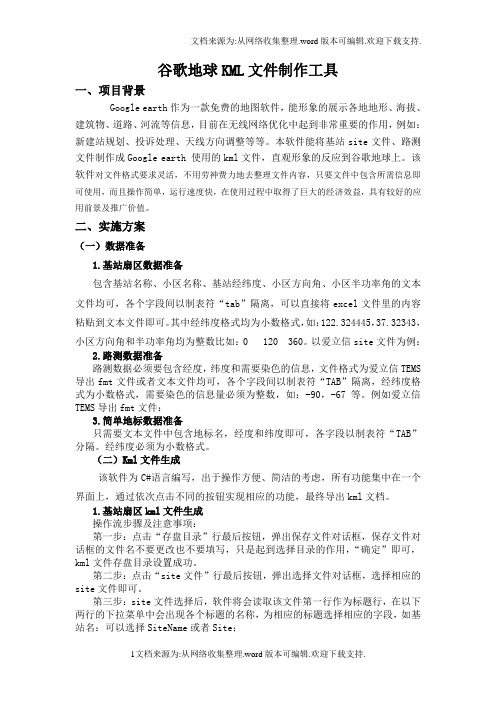
谷歌地球KML文件制作工具一、项目背景Google earth作为一款免费的地图软件,能形象的展示各地地形、海拔、建筑物、道路、河流等信息,目前在无线网络优化中起到非常重要的作用,例如:新建站规划、投诉处理、天线方向调整等等。
本软件能将基站site文件、路测文件制作成Google earth 使用的kml文件,直观形象的反应到谷歌地球上。
该软件对文件格式要求灵活,不用劳神费力地去整理文件内容,只要文件中包含所需信息即可使用,而且操作简单,运行速度快,在使用过程中取得了巨大的经济效益,具有较好的应用前景及推广价值。
二、实施方案(一)数据准备1.基站扇区数据准备包含基站名称、小区名称、基站经纬度、小区方向角、小区半功率角的文本文件均可,各个字段间以制表符“tab”隔离,可以直接将excel文件里的内容粘贴到文本文件即可。
其中经纬度格式均为小数格式,如:122.324445,37.32343,小区方向角和半功率角均为整数比如:0 120 360。
以爱立信site文件为例:2.路测数据准备路测数据必须要包含经度,纬度和需要染色的信息,文件格式为爱立信TEMS 导出fmt文件或者文本文件均可,各个字段间以制表符“TAB”隔离,经纬度格式为小数格式,需要染色的信息量必须为整数,如:-90,-67等。
例如爱立信TEMS导出fmt文件:3.简单地标数据准备只需要文本文件中包含地标名,经度和纬度即可,各字段以制表符“TAB”分隔。
经纬度必须为小数格式。
(二)Kml文件生成该软件为C#语言编写,出于操作方便、简洁的考虑,所有功能集中在一个界面上,通过依次点击不同的按钮实现相应的功能,最终导出kml文档。
1.基站扇区kml文件生成操作流步骤及注意事项:第一步:点击“存盘目录”行最后按钮,弹出保存文件对话框,保存文件对话框的文件名不要更改也不要填写,只是起到选择目录的作用,“确定”即可,kml文件存盘目录设置成功。
第二步:点击“site文件”行最后按钮,弹出选择文件对话框,选择相应的site文件即可。
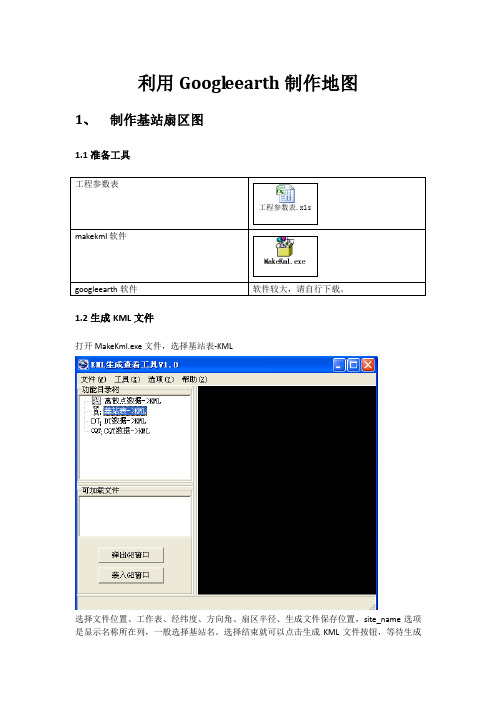
利用Googleearth制作地图
1、制作基站扇区图
1.1准备工具
1.2生成KML文件
打开MakeKml.exe文件,选择基站表-KML
选择文件位置、工作表、经纬度、方向角、扇区半径、生成文件保存位置,site_name选项是显示名称所在列,一般选择基站名。
选择结束就可以点击生成KML文件按钮,等待生成
KML文件。
点击”OK”和“确定”。
可以关闭MAKEKML软件了。
下图保存位置为桌面,平时建议不保存在桌面。
1.3打开KML文件
刚才我保存的文件在桌面上,直接双击打开文件。
效果图如下:
可以直接在左侧的“位置”选择需要查看的基站,如:毕节朱家湾,双击效果图:
2、制作DT路线数据图
2.1准备工具
2.2将鼎力测试数据转换为TXT格式
打开鼎力软件,选择工具——导出mapinfo
选择导出文件、导出数据类型,一般的数据分析是看PCCPCH_RSCP质量,选择保存位置。
导出的文件类型是.THL格式
可以利用excel打开,根据筛选,把PCCPCH_RSCP列空白项去掉勾选。
要不然可能生成KML 文件错误。
把导出的文件转换成TXT格式
2.3生成KML文件
生成KML文件,打开Makekml软件,选择文件位置、专题字段、分级数等。
分级数决定左侧分级方式的行的多少,可以自行决定颜色。
选择保存路径后,点击生成KML文件。
点击
确定。
打开KML文件。
效果图如下:。


Google Earth使用说明1什么是Google EarthGoogle Earth让您足不出浏览世界,不仅仅可以随心所欲的观察到世界的每一个角落,更重要的是,它可以给您一种全新的感受,那就是在不久的将来,你将如何看待您身边的这个世界,它结合本地搜索和卫星图片,可以让用户看到建筑物或地形的三维图像,这就是Google Earth。
Google Earth采用了成熟的宽带流技术,能实时地为用户提供数据。
3D图形技术则让用户可以从任意角度浏览到高清晰的地图。
本地搜索可以搜索饭店、酒馆等,还能提供驾驶指导等服务。
2Google Earth功能简介1. 结合卫星图片,地图,以及强大的Gogole搜索技术;全球地理信息就在眼前。
2. 从太空漫游到邻居一瞥;3. 目的地输入,直接放大;4. 搜索学校,公园,餐馆,酒店;5. 获取驾车指南;6. 提供3D地形和建筑物,其浏览视角支持倾斜或旋转;7. 保存和共享搜索和收藏夹;8. 添加自己的注释。
3Google Earth操作要领1、左键:按住左键不放,可随意拖动地球;双击收藏夹中的地标,可快速移至该地标所在方位;在地球上任意点双击左键,放大该地点(降低该点视角高度)。
2、右键:按住右键不放,向上移动,为提升视角高度;反之,则降低视角高度;双击地球上任意点,提升该点视角高度。
3、滚轮:按住滚轮不放,任意拖动,改变视角倾斜角度;向上滚,提升视角高度;向下滚,降低视角高度。
4Google Earth如何生成基站信息4.1 使用工具EXCEL小工具:Google earth基站扇区绘制工具。
4.2 运行环境●EXCEL 2003+SP2●GOOGLE EARTH 4.0 以上●Google Earth 安装后第一次运行需要联网,以后可以不需要联网也可运行。
4.3 操作步骤1、首先将EXCEL的宏开关打开:Excel 程序工具→宏→安全性设置如下:(建议安全级别设置为中),然后关闭EXCEL。
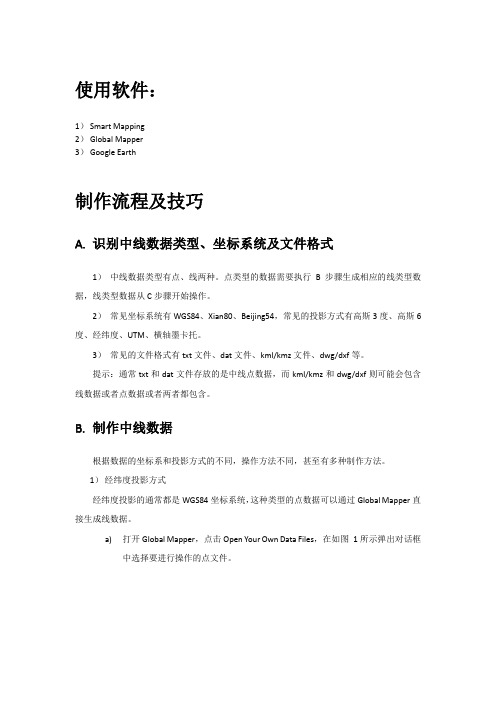
使用软件:1)Smart Mapping2)Global Mapper3)Google Earth制作流程及技巧A.识别中线数据类型、坐标系统及文件格式1)中线数据类型有点、线两种。
点类型的数据需要执行B步骤生成相应的线类型数据,线类型数据从C步骤开始操作。
2)常见坐标系统有WGS84、Xian80、Beijing54,常见的投影方式有高斯3度、高斯6度、经纬度、UTM、横轴墨卡托。
3)常见的文件格式有txt文件、dat文件、kml/kmz文件、dwg/dxf等。
提示:通常txt和dat文件存放的是中线点数据,而kml/kmz和dwg/dxf则可能会包含线数据或者点数据或者两者都包含。
B.制作中线数据根据数据的坐标系和投影方式的不同,操作方法不同,甚至有多种制作方法。
1)经纬度投影方式经纬度投影的通常都是WGS84坐标系统,这种类型的点数据可以通过Global Mapper 直接生成线数据。
a)打开Global Mapper,点击Open Your Own Data Files,在如图1所示弹出对话框中选择要进行操作的点文件。
图1 Global Mapper中打开文件b)设置参数。
弹出图2所示对话框:○1选中图中红色框框住的选项;○2绿色框选中的位置需根据自己数据情况选择,如东北高格式的数据如图勾选,北东高格式的数据选择。
然后点击对话框右上角的OK按钮。
图2 Global Mapper中ASCII文件导入选项设置c)弹出图3所示对话框,提示选择数据的坐标系统,点击OK。
图3 Global Mapper中未知坐标系提示框d)弹出选择坐标系统的对话框,如图4所示,默认设置,点击OK。
图4 Global Mapper中选择坐标投影对话框e)此时Global Mapper自动按照文件中点的顺序和关系自动生成线要素,如图5所示。
图5完成点数据导入2)非经纬度投影方式平面投影的文件有两种可供选择的制作方法:a)可以通过Smart Mapping中展控制点的方式生成中线文件保存为dwg或dxf格式。
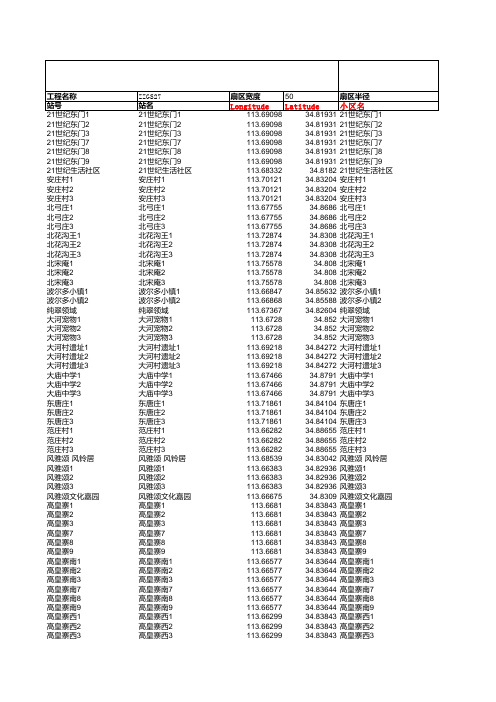

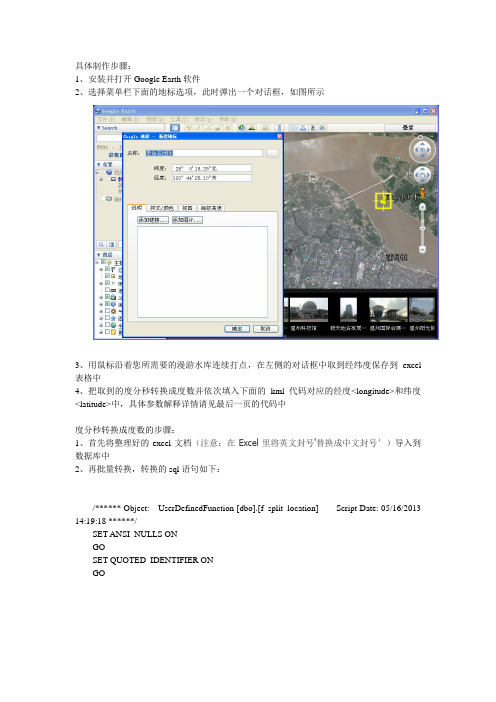
具体制作步骤:1、安装并打开Google Earth软件2、选择菜单栏下面的地标选项,此时弹出一个对话框,如图所示3、用鼠标沿着您所需要的漫游水库连续打点,在左侧的对话框中取到经纬度保存到excel 表格中4、把取到的度分秒转换成度数并依次填入下面的kml代码对应的经度<longitude>和纬度<latitude>中,具体参数解释详情请见最后一页的代码中度分秒转换成度数的步骤:1、首先将整理好的excel文档(注意:在Excel里将英文封号'替换成中文封号’)导入到数据库中2、再批量转换,转换的sql语句如下:/****** Object: UserDefinedFunction [dbo].[f_split_location] Script Date: 05/16/2013 14:19:18 ******/SET ANSI_NULLS ONGOSET QUOTED_IDENTIFIER ONGOcreate function [dbo].[f_split_location](@locationStr varchar(30))returns varchar(12)as/**功能:经纬度转换函数参数:@SourceStr 待解析字符串返回:计算后的经纬度数据作者:贺翔版本:2011-08-15范例:select dbo.f_split_location('119°55′06.75″')[经纬度]select dbo.f_split_location('119.55.06.75″')[经纬度]*/beginif(charindex('°',@locationStr)>0)beginset @locationStr=replace(@locationStr,'″','');--移除秒标识declare @l varchar(10),@ll varchar(10),@lll varchar(10),@value varchar(12); --经纬度(度、分、秒)set @l= left(@locationStr,charindex('°',@locationStr,1)-1);--度数set @locationStr=stuff(@locationStr,1,charindex('°',@locationStr,1),'')set @ll= left(@locationStr,charindex('′',@locationStr,1)-1);--分数set @locationStr=stuff(@locationStr,1,charindex('′',@locationStr,1),'')set @lll= @locationStr;--秒数set @value=cast(@l as int)+(cast(@ll as numeric(10,1))/60)+(cast(@lll as numeric(10,1))/3600)endelse set @value=@locationStr;return(@value)end--demo--update 表名set 字段= dbo.f_split_location([字段])<?xml version="1.0" encoding="UTF-8"?><kml xmlns="/kml/2.2" xmlns:gx="/kml/ext/2.2" xmlns:kml="/kml/2.2" xmlns:atom="/2005/Atom"><gx:Tour><!--Tour开始的标志--><name>浦阳江</name><gx:Playlist><!--Tour是由Playlist组成--><gx:FlyTo><!--Playlist是一系列的点列表,每个点都包含在Flyto元素中--> <gx:duration>1</gx:duration><!--从上一个Flyto点到这一个Flyto点所用的时间,单位秒--><LookAt><longitude>119.861722</longitude><!--longitude标签. 添加相应的经度--><latitude>29.450333</latitude><!--latitude标签. 添加相应的纬度--><altitude>1000</altitude><!--altitude标签. 离地面高度1000米--><heading>-90</heading><!--heading标签. 是<LookAt>的子元素. 当前视角在水平面上的投影和正北的夹角,-90表现了一个向西的视角.--><tilt>0</tilt><!--titl标签,<LookAt>的子标签. 代表视点到指定点的角度(视角) ,值为0 代表没有倾斜,即在Google earth中的视角是垂直向下的. 值为90 代表最大倾斜度,即在Google earth中视角是水平的. --><range>40</range><!--range标签,是<LookAt>的子元素. 描述当前视点的海拔,以米为单位.--><altitudeMode>absolute</altitudeMode><!--高程模式,在打开terrain图层后,relative为DEM高程加以上设置的高程,absolute只是以上设置的高,不考虑terrain--> </LookAt></gx:FlyTo><gx:FlyTo><gx:duration>3</gx:duration><gx:flyToMode>smooth</gx:flyToMode><LookAt><longitude>119.862722</longitude><latitude>29.451305</latitude><altitude>1000</altitude><heading>-90</heading><tilt>0</tilt><range>40</range><altitudeMode>absolute</altitudeMode></LookAt></gx:FlyTo></gx:Playlist></gx:Tour></kml>。
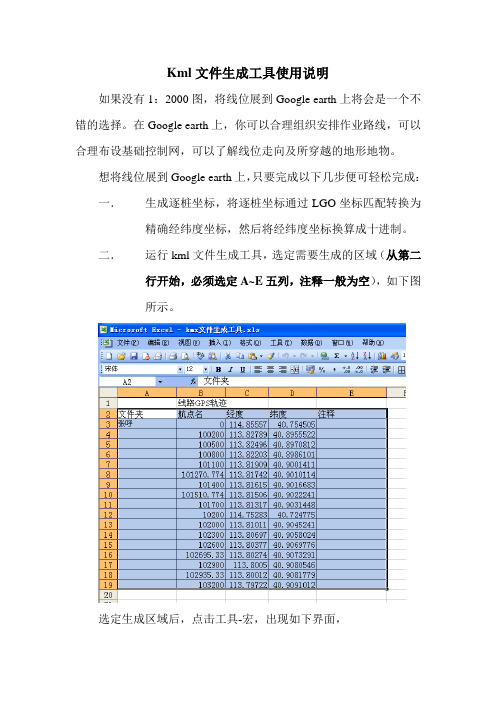
Kml文件生成工具使用说明
如果没有1:2000图,将线位展到Google earth上将会是一个不错的选择。
在Google earth上,你可以合理组织安排作业路线,可以合理布设基础控制网,可以了解线位走向及所穿越的地形地物。
想将线位展到Google earth上,只要完成以下几步便可轻松完成:一.生成逐桩坐标,将逐桩坐标通过LGO坐标匹配转换为精确经纬度坐标,然后将经纬度坐标换算成十进制。
二.运行kml文件生成工具,选定需要生成的区域(从第二行开始,必须选定A~E五列,注释一般为空),如下图
所示。
选定生成区域后,点击工具-宏,出现如下界面,
点击执行,出现如下提示:
选择确定,提示kml文件已经成功保存在C盘。
三.在C盘里找到xls2GE.kml文件,双击即可运行Google earth并显示所展点位。
姬同昌
2011-10-8。
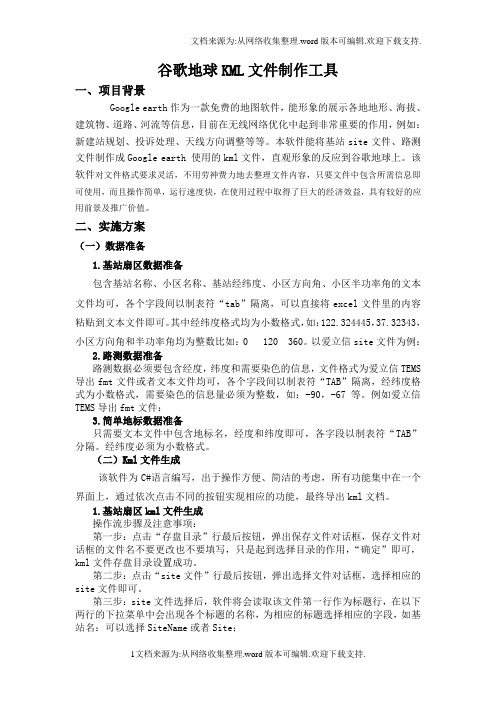
谷歌地球KML文件制作工具一、项目背景Google earth作为一款免费的地图软件,能形象的展示各地地形、海拔、建筑物、道路、河流等信息,目前在无线网络优化中起到非常重要的作用,例如:新建站规划、投诉处理、天线方向调整等等。
本软件能将基站site文件、路测文件制作成Google earth 使用的kml文件,直观形象的反应到谷歌地球上。
该软件对文件格式要求灵活,不用劳神费力地去整理文件内容,只要文件中包含所需信息即可使用,而且操作简单,运行速度快,在使用过程中取得了巨大的经济效益,具有较好的应用前景及推广价值。
二、实施方案(一)数据准备1.基站扇区数据准备包含基站名称、小区名称、基站经纬度、小区方向角、小区半功率角的文本文件均可,各个字段间以制表符“tab”隔离,可以直接将excel文件里的内容粘贴到文本文件即可。
其中经纬度格式均为小数格式,如:122.324445,37.32343,小区方向角和半功率角均为整数比如:0 120 360。
以爱立信site文件为例:2.路测数据准备路测数据必须要包含经度,纬度和需要染色的信息,文件格式为爱立信TEMS 导出fmt文件或者文本文件均可,各个字段间以制表符“TAB”隔离,经纬度格式为小数格式,需要染色的信息量必须为整数,如:-90,-67等。
例如爱立信TEMS导出fmt文件:3.简单地标数据准备只需要文本文件中包含地标名,经度和纬度即可,各字段以制表符“TAB”分隔。
经纬度必须为小数格式。
(二)Kml文件生成该软件为C#语言编写,出于操作方便、简洁的考虑,所有功能集中在一个界面上,通过依次点击不同的按钮实现相应的功能,最终导出kml文档。
1.基站扇区kml文件生成操作流步骤及注意事项:第一步:点击“存盘目录”行最后按钮,弹出保存文件对话框,保存文件对话框的文件名不要更改也不要填写,只是起到选择目录的作用,“确定”即可,kml文件存盘目录设置成功。
第二步:点击“site文件”行最后按钮,弹出选择文件对话框,选择相应的site文件即可。
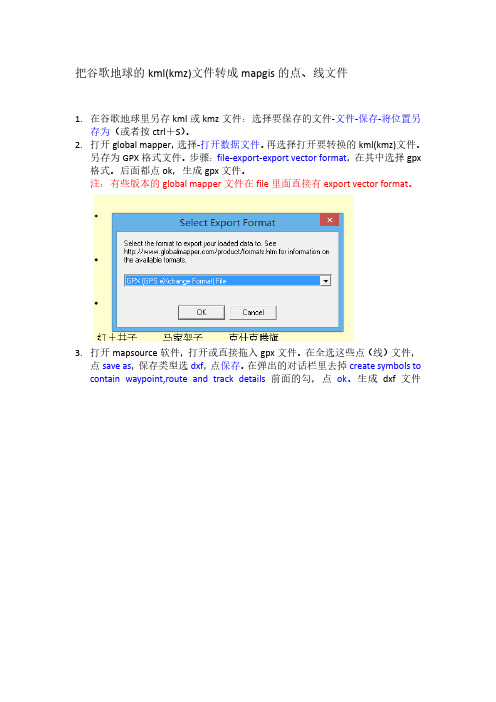
把谷歌地球的kml(kmz)文件转成mapgis的点、线文件1.在谷歌地球里另存kml或kmz文件:选择要保存的文件-文件-保存-将位置另存为(或者按ctrl+S)。
2.打开global mapper,选择-打开数据文件。
再选择打开要转换的kml(kmz)文件。
另存为GPX格式文件。
步骤:file-export-export vector format,在其中选择gpx 格式。
后面都点ok,生成gpx文件。
注:有些版本的global mapper文件在file里面直接有export vector format。
3.打开mapsource软件,打开或直接拖入gpx文件。
在全选这些点(线)文件,点save as,保存类型选dxf,点保存。
在弹出的对话栏里去掉create symbols to contain waypoint,route and track details前面的勾,点ok。
生成dxf文件4.把dxf文件转成mapgis的wt或wl文件:打开mapgis-图像处理-文件转换,在弹出图框的工具栏里选I输入-装入DXF,选择要转换的dxf文件。
然后选择不转出的图层,点ok。
点文件-存点-弹出的对话框里点确定-保存。
生成wt文件。
5.对wt(wl)文件进行投影变换:实用服务-投影变换-打开wt(wl)文件,选择P投影变换-D工作区直接投影变换,点击选择文件,去掉转换过程中使用文件中的TIC点(为什么问侯博)。
对其中的当前投影,目的投影,地图参数,依次进行设置,最后点开始转换。
步骤如下:(当前投影)(目的投影)地图参数好像不怎么需要设置。
然后点开始转换。
在点确定,最后保存文件、关闭。
得到投影变换好的wt(wl)文件,直接添加到mapgis的工程文件了。
添加时可能会提示什么不符之类的,点确定或是就可以了。
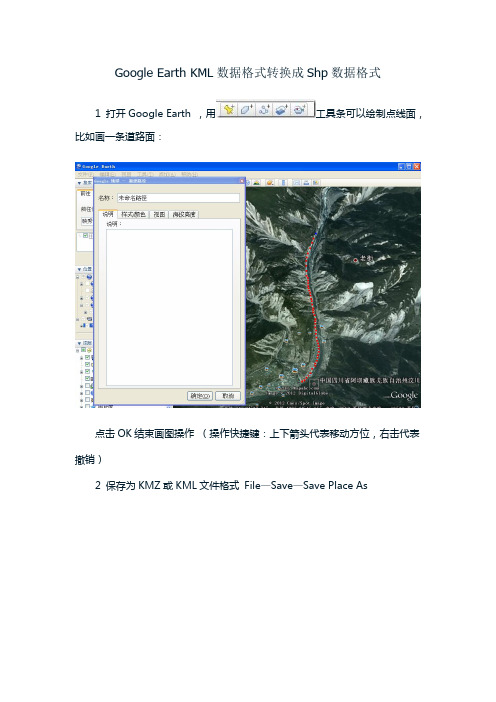
Google Earth KML数据格式转换成Shp数据格式1 打开Google Earth ,用工具条可以绘制点线面,比如画一条道路面:点击OK结束画图操作(操作快捷键:上下箭头代表移动方位,右击代表撤销)2 保存为KMZ或KML文件格式 File—Save—Save Place As3 利用ArcGis的Data Interoperability Tools工具进行Kml到shp格式的转换。
打开ArcMap,Tools—Extensions 把Data Interoperability勾上;点开打开ArcToolbox工具条;如果是第一次使用Data Interoperability Tools工具条,即使扩展模块已经装上,但arctoolbox也不会显示出来,此时可以通过右击ArcToolbox 打开加载Toolbox对话框,到arcgis安装目录底下的ArcToolBox\Toolboxes 目录底下,比如:C:\Program Files\ArcGIS\ArcToolBox\Toolboxes点击Data Interoperability Tools中的Quick Export导出工具选择Input Dataset—Foramt选择kml 在选择Dataset的数据源所在位置,在第7部时设置其投影,本文以都汶公路为例,所以会选择当地的投影,因区域不同需要选择不同投影。
1234 67Geodatabase数据格式现在是Esri公司大力推广的一种非常强大的数据格式。
如果一定要求数据格式是shp,可以通过如下方式进行GeoDatabas到shp 的数据格式转换导出成功后在arcmap中打开右健选择图层列表中的多边形图层,Data-Export Data选择导出位置,点击确定即可导出为shp文件数据格式End。
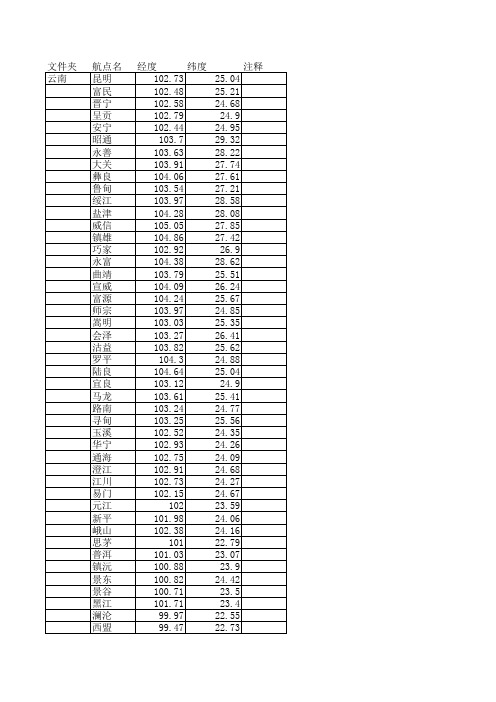
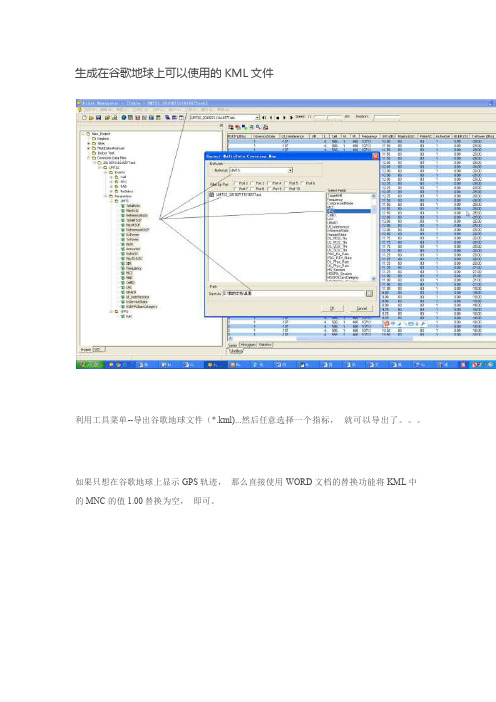
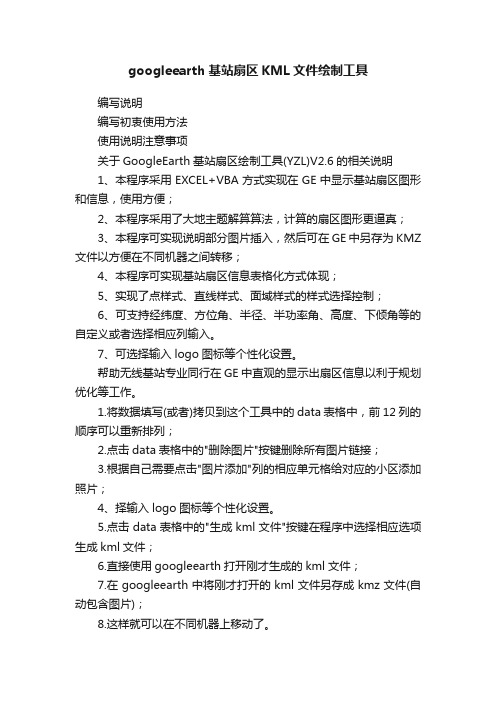
googleearth基站扇区KML文件绘制工具编写说明编写初衷使用方法使用说明注意事项关于GoogleEarth基站扇区绘制工具(YZL)V2.6的相关说明1、本程序采用EXCEL+VBA方式实现在GE中显示基站扇区图形和信息,使用方便;2、本程序采用了大地主题解算算法,计算的扇区图形更逼真;3、本程序可实现说明部分图片插入,然后可在GE中另存为KMZ 文件以方便在不同机器之间转移;4、本程序可实现基站扇区信息表格化方式体现;5、实现了点样式、直线样式、面域样式的样式选择控制;6、可支持经纬度、方位角、半径、半功率角、高度、下倾角等的自定义或者选择相应列输入。
7、可选择输入logo图标等个性化设置。
帮助无线基站专业同行在GE中直观的显示出扇区信息以利于规划优化等工作。
1.将数据填写(或者)拷贝到这个工具中的data表格中,前12列的顺序可以重新排列;2.点击data表格中的"删除图片"按键删除所有图片链接;3.根据自己需要点击"图片添加"列的相应单元格给对应的小区添加照片;4、择输入logo图标等个性化设置。
5.点击data表格中的"生成kml文件"按键在程序中选择相应选项生成kml文件;6.直接使用googleearth打开刚才生成的kml文件;7.在googleearth中将刚才打开的kml文件另存成kmz文件(自动包含图片);8.这样就可以在不同机器上移动了。
经度、纬度、【方位角】、【半功率角】、【小区半径】等列,其中【方位角】、【半功率角】、【小区半径】为有条件可选;1 、绘制扇区扇形时:【方位角】为必选项,【半功率角】、【小区半径】为可选;A、如果要绘制不同半径的扇区图形,应该有【小区半径】选项;B、如果要绘制不同半功率角图形,应该有【半功率角】选项;2、绘制扇区线条时:【方位角】为必选项,【小区半径】为可选,【半功率角】无效:A、如果要绘制不同半径的扇区图形,应该有【小区半径】选项;B、绘制基站站点时:【方位角】、【半功率角】、【小区半径】均无效。
谷歌地球KML文件制作工具
一、项目背景
Google earth作为一款免费的地图软件,能形象的展示各地地形、海拔、建筑物、道路、河流等信息,目前在无线网络优化中起到非常重要的作用,例如:新建站规划、投诉处理、天线方向调整等等。
本软件能将基站site文件、路测文件制作成Google earth 使用的kml文件,直观形象的反应到谷歌地球上。
该软件对文件格式要求灵活,不用劳神费力地去整理文件内容,只要文件中包含所需信息即可使用,而且操作简单,运行速度快,在使用过程中取得了巨大的经济效益,具有较好的应用前景及推广价值。
二、实施方案
(一)数据准备
1.基站扇区数据准备
包含基站名称、小区名称、基站经纬度、小区方向角、小区半功率角的文本文件均可,各个字段间以制表符“tab”隔离,可以直接将excel文件里的内容粘贴到文本文件即可。
其中经纬度格式均为小数格式,如:122.324445,37.32343,小区方向角和半功率角均为整数比如:0 120 360。
以爱立信site文件为例:
2.路测数据准备
路测数据必须要包含经度,纬度和需要染色的信息,文件格式为爱立信TEMS 导出fmt文件或者文本文件均可,各个字段间以制表符“TAB”隔离,经纬度格式为小数格式,需要染色的信息量必须为整数,如:-90,-67等。
例如爱立信
TEMS导出fmt文件:
3.简单地标数据准备
只需要文本文件中包含地标名,经度和纬度即可,各字段以制表符“TAB”分隔。
经纬度必须为小数格式。
(二)Kml文件生成
该软件为C#语言编写,出于操作方便、简洁的考虑,所有功能集中在一个
界面上,通过依次点击不同的按钮实现相应的功能,最终导出kml文档。
1.基站扇区kml文件生成
操作流步骤及注意事项:
第一步:点击“存盘目录”行最后按钮,弹出保存文件对话框,保存文件对话框的文件名不要更改也不要填写,只是起到选择目录的作用,“确定”即可,kml文件存盘目录设置成功。
第二步:点击“site文件”行最后按钮,弹出选择文件对话框,选择相应的site文件即可。
第三步:site文件选择后,软件将会读取该文件第一行作为标题行,在以下
两行的下拉菜单中会出现各个标题的名称,为相应的标题选择相应的字段,如基站名:可以选择SiteName或者Site;
第四步:选择线条颜色和字体颜色,可以根据自己的喜好设置;
第五步:设置线条粗细和字体大小,这两个量均为缩放比例,步长0.1,其中字体大小不能低于默认值0.6,否则将不显示文字;
第六步:基站半径设置,这个半径不是基站的实际覆盖距离,而是基站扇形图的扇形半径,不要设置过大,过大会导致各个扇区重叠,影响美观。
第七步:设置文档名称,该文档名称即为文件的存盘名称,另外在google earth导航的树形结构中显示;
第八步:生成kml文件,该文件为kml格式,如果生成文件过大,可以用google earth打开后另存为kmz压缩格式,生成效果图如下:
2.路测数据kml文件生成
操作流步骤及注意事项:
第一步:点击“存盘目录”行最后按钮,弹出保存文件对话框,保存文件对话框的文件名不要更改也不要填写,只是起到选择目录的作用,“确定”即可,kml文件存盘目录设置成功。
第二步:点击“路测文件”行最后按钮,弹出选择文件对话框,选择相应的路测文件即可,路测文件必须是处理过的fmt文件或者文本文件。
第三步:路测文件选择后,软件将会读取该文件第一行作为标题行,在以下两行的下拉菜单中会出现各个标题的名称,为相应的标题选择相应的字段。
“选择数据”字段的值必须为整数。
第四步:设置区间是对“选择数据”列数值的分段颜色设置,如上图所示第一染色段的取值为>=-70,第二染色段的取值为<-70 and >=-80, 第三染色段的取值为<-80 and >=-90, 第四染色段的取值为<-90 and >=-100, 第五染色段的取值为<-100;
第五步:选择是否显示图标名称,图标名称即为“选择数据”列的数值,由于数据量比较大,如果带有图标名称的话显示会比较乱,所以可以选择不带图标名称;
第六步:图标比例为显示图标的大小,本软件图标为实心圆点,用户可以根据自己喜好设置圆点的大小;
第七步:设置文档名称,该文档名称即为文件的存盘名称,另外在google earth导航的树形结构中显示;
第八步:生成kml文件,该文件为kml格式,如果生成文件过大,可以用google earth打开后另存为kmz压缩格式,生成效果图如下:
3.简单地标kml文件生成
操作流步骤及注意事项:
第一步:点击“存盘目录”行最后按钮,弹出保存文件对话框,保存文件对话框的文件名不要更改也不要填写,只是起到选择目录的作用,“确定”即可,kml文件存盘目录设置成功。
第二步:点击“数据文件”行最后按钮,弹出选择文件对话框,选择相应的路测文件即可,数据文件必须是文本文件。
第三步:数据文件选择后,软件将会读取该文件第一行作为标题行,在以下两行的下拉菜单中会出现各个标题的名称,为相应的标题选择相应的字段。
第四步:设置文档名称,该文档名称即为文件的存盘名称,另外在google earth导航的树形结构中显示;
第五步:生成kml文件,该文件为kml格式,如果生成文件过大,可以用google earth打开后另存为kmz压缩格式。
三、应用和效果
本软件为绿色软件,直接使用即可。
基站扇区生成子功能,只需提供站名、经度、纬度、小区方位角、半功率角即可轻松生成应用于Google earth的基站扇区图,形象且美观。
在日常的天馈线调整、投诉处理、基站选址工作中得到广泛的应用。
路测文件导入功能,根据提供的经纬度、和场强等信息制作出用于Google earth的路测信息文件,展示在google earth地球上,方便路测分析人员对路测结果的分析,快速的提出质差路段的解决方案。
简单地标功能可以根据提供的经纬度快速批量的生成地标图层。
该软件能形象的为优化人员提供支持。
它的推广在一定程度上节约了人力成本,同时为无线网络质量的提高提供了一种实用工具。